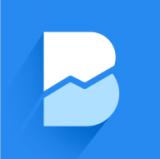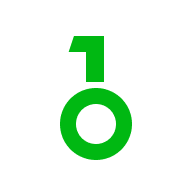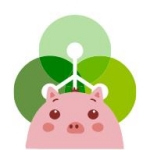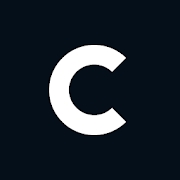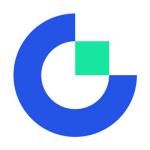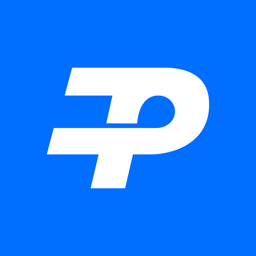微软语音验证码中的“小而美”
时间:2017-05-04 来源:互联网 浏览量:
不久前,我们和大家分享了什么是语音验证码,介绍了它的发展过程和一些形式。今天,我们将来看一个案例,微软在语音验证码上的一个细节实现,感受一下无障碍设计中的小而美。
首先,我们打开微软的中文首页 https://www.microsoft.com/zh-cn,
依次点击:“登录”---->“注册一个”,进入注册页面。点击页面中的“音频”按钮(鼠标跟随提示为“切换到音频挑战”)
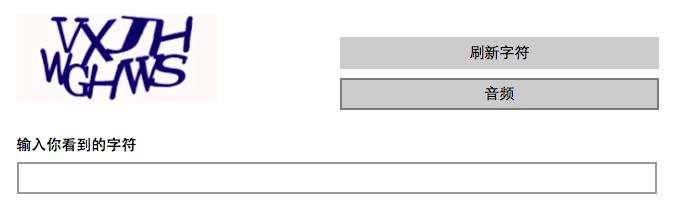
此时,我们发现,输入框“按1播放或重复音频。按顺序输入你听到的词语。”被自动激活。
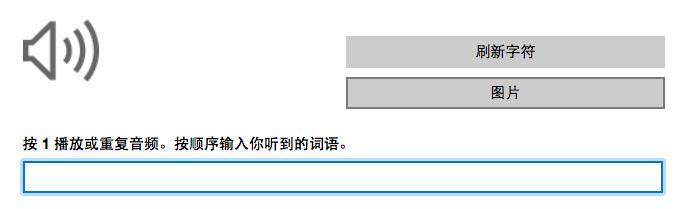
那么,让我们根据这个输入框的提示,按下键盘上的数字“1”,看看会发生什么?
没错,当我们按下键盘上的数字“1”后,就开始了若干词语的语音播报,无需点击语音验证码的按钮就能播报。我们输入听到的词语,如果输入正确,就可以通过验证,输入错误就会提示有输入错误,这个和我们填写图形验证码是一样的原理,只不过是把图形换成了语音播报的若干词语。
我们今天重点来讲的是这个“1”。
当我们按下键盘上的“1”后,开始播报语音词语,并在播报的过程中,伴随着背景嘈杂音,以用来增加机器人的识别难度。当我们输入词语输入一半的时候,我们再次按下键盘上的数字“1”,我们发现,语音又重新开始了播报。
下面我们就来分析一下,这个“1”如何就“小而美”了。
1.简单的语音触发机制
在输入框直接按下键盘上的数字“1”,即可触发语音验证码的播报,“1”不会被输入到验证码的输入框中。这相对于先要点击验证码的播放按钮,然后在定位到验证码输入框来说,要更加人性化,更加方便。
2.贴心的重复播报实现
当我们在输入的过程中,跟不上语音的播报,或者没有听清刚才的播报,可以随时再次按下键盘上的“1”,重新播报,同样,这个“1”也是不会被输入到验证码的输入框中的。
就是这么的简单,一个小小的设计,带给用户的是切实的效率的提升,体验的增强。我想这与设计人员对障碍用户的深入了解,深入的需求挖掘是密不可分的。把握用户的真实需求,注重细节,才能做出美的产品;小而美的积累,定能成就一个完美的用户体验。
积土成山,风雨兴焉;积水成渊,蛟龙生焉。不放过一个用户需求,注重每一个细节,让我们打造更完美的产品体验!
相关资讯
最新热门游戏
微软资讯推荐
- 1 Windows10将按月收费?网友:按分钟计费更不是好
- 2 霍金警告:人工智能背叛人类!微软谷歌行业大佬紧急出手!
- 3 Win10企业版创意者更新ISO增强安全功能
- 4新的 Windows 和新的 Surface,微软要用这两款神器再战 Google 和苹果
- 5微软Chromium版Edge浏览器高对比度模式曝光
- 6微软为企业版用户开出绿色通道:Win7退役后仍可免费获得一年更新
- 7Defender干扰第三方杀软?微软称绝不会
- 8微软侧目!最爱Windows 10还是企业用户
- 9Intel反对没用! 骁龙835 Win10电脑年底爆发: 运行exe
- 10Win10 RS3首个重大功能曝光: My People回归!